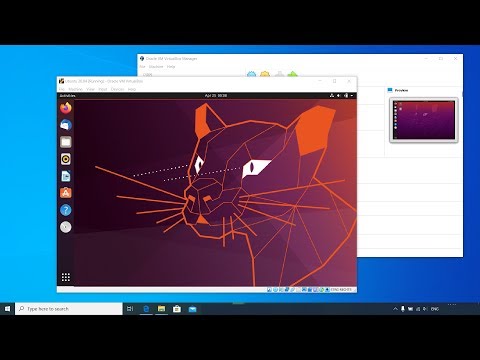
Inhoud
is een wiki, wat betekent dat veel artikelen zijn geschreven door verschillende auteurs. Om dit artikel te maken, hebben 20 anonieme mensen in de loop van de tijd aan de editie en verbetering deelgenomen.Veel websites en software gebruiken Java. Het wordt niet automatisch vooraf geïnstalleerd op computers met Ubuntu. De snelste manier om Java te installeren, is door de Terminal te gebruiken. U kunt Java en zijn browserplug-in in slechts enkele minuten installeren en uitvoeren.
stadia
-

Open de terminal. Je kunt het vinden op je dashboard of in je map accessoires. U kunt ook tegelijkertijd drukken
Ctrl+alt+T. -

Update uw bronnen. Werk uw pakketbeheerder bij om de nieuwste versies te krijgen.- type sudo apt-get update in de terminal en druk op binnenkomst.
-

Controleer of Java al is geïnstalleerd of niet. U kunt ontdekken of een eerdere versie van Java al is geïnstalleerd.- type java -versie en doen binnenkomst. Als u Java 6 of een oudere versie hebt, moet u de nieuwste versie installeren.
-

Installeer de Java Runtime Environment (JRE). Dit is de software die nodig is om Java-toepassingen te starten. OpenJDK is een van de meest ondersteunde JRE's.- type sudo apt-get install openjdk-7-jre druk dan op binnenkomst. Hiermee wordt OpenJDK 7, de nieuwste versie, geïnstalleerd.
- Als u OpenJDK 6 nodig hebt, kunt u invoeren
sudo apt-get install openjdk-6-jre in plaats daarvan in de terminal. U moet kiezen voor OpenJDK 7 tenzij u expliciet wordt gevraagd om versie 6 te hebben.
-
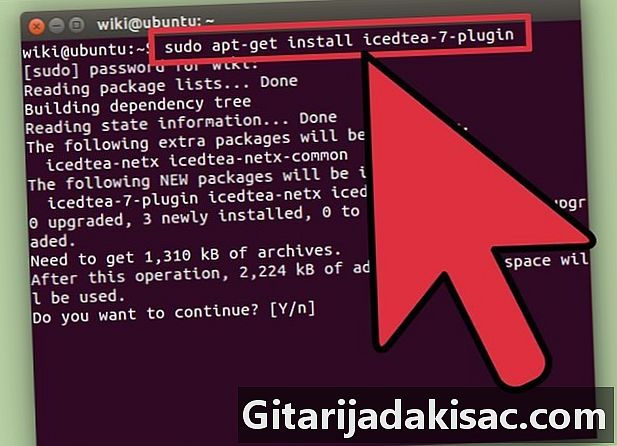
Installeer de Java-plug-in met de naam "IcedTea". U hebt deze plug-in nodig om Java in webpagina's te gebruiken. Deze plug-in werkt op Firefox, Chromium Chrome, Konqueror en Epiphany.- type sudo apt-get install icedtea-7-plugin in de Terminal en doe binnenkomst. U moet uw browser opnieuw opstarten als deze actief is.
- Als u de OpenJDK 6 JRE hebt geïnstalleerd, typt u
sudo apt-get install icedtea-6-plugin.
-

Selecteer de versie van Java die u wilt gebruiken. Als u meerdere versies van Java op uw machine hebt geïnstalleerd, kunt u Linux vertellen welke u wilt gebruiken.- type sudo update-alternative --config java druk dan opbinnenkomst. Hiermee wordt een lijst met geïnstalleerde Java-versies weergegeven. Gebruik de cijfertoetsen om de gewenste versie te kiezen. make binnenkomst om te kiezen om de geselecteerde versie te gebruiken.
-
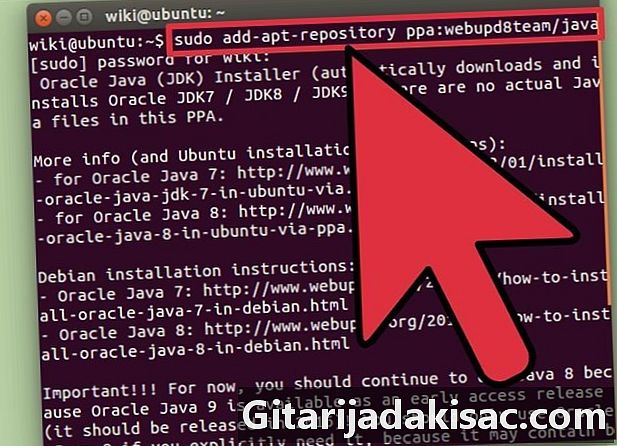
Java 8 dOracle installeren (optioneel). Als u de nieuwste versie van Java van Oracle wilt gebruiken, kunt u deze zelf installeren. De meeste gebruikers hoeven dit niet te doen. OpenJDK 7 zou voor alle gebruikelijke Java-bewerkingen moeten zorgen. De versie van Java gemaakt door Oracle is niet langer opgenomen in de Ubuntu-repository vanwege licentieproblemen, dus u moet installeren vanaf een andere bron. De OpenJDK-versie van Java 8 is nog niet beschikbaar, tenzij u het zelf doet.- type sudo add-apt-repository ppa: webupd8team / java en doen binnenkomst. Dit zal een repository toevoegen van een gerenommeerde Linux-website (webupd8.org). Dit is verreweg de eenvoudigste manier om Java 8 van Oracle te installeren.
- binnenkomen sudo apt-get update in de Terminal en doe binnenkomst. Hiermee wordt uw pakketbeheerder bijgewerkt, rekening houdend met de nieuwe repository.
- type sudo apt-get install oracle-java8-install en doen binnenkomst. Hiermee wordt de Java 8 JRE geïnstalleerd. U moet de licentieovereenkomst lezen en accepteren.